Google Chrome to obecnie najczęściej wybierana i najchętniej używana przeglądarka internetowa na świecie, zarówno na smartfonach jak i PC. Powodów jest kilka. Przede wszystkim jest to aplikacja szybka, stabilna i w miarę bezpieczna, do tego zapewnia użytkownikom dostęp do najnowszych standardów i technologii internetowych.
Poza tym jest uniwersalna, która działa na różnych platformach i urządzeniach, łatwo i bez zbędnych skomplikowanych ustawień synchronizując nasze dane, zakładki i historię. Wreszcie jest to przeglądarka elastyczna, która pozwala nam dostosować jej wygląd i funkcje do naszych potrzeb i preferencji, dzięki licznym rozszerzeniom i ustawieniom.
Okazuje się jednak, że poza bogactwem funkcji i szybkością działania, które wszyscy znają, jest jeszcze kilka udogodnień mniej znanych, a których warto używać i to nimi zajmiemy się w tym artykule.
Oto 10 funkcji i udogodnień Google Chrome, które pozwolą na lepsze przeglądanie internetu.
10 mniej znanych a przydatnych funkcji Google Chrome
Tryb czytania
Jeśli chcemy skupić się na treści artykułu bez dystrakcji ze strony wodotrysków graficznych strony, możemy włączyć tryb czytania, który usunie zbędne grafiki i inne utrudniające skupienie elementy. Aby to zrobić, należy kliknąć prawym przyciskiem myszy na pasku adresu i wybrać "Otwórz stronę w trybie czytania". Możemy tam też zmienić czcionkę, rozmiar i kolor tekstu.
Szybkie wyszukiwanie
Gdy chcemy szybko znaleźć definicję, synonim lub tłumaczenie jakiegoś słowa na stronie, wystarczy zaznaczyć je myszką i kliknąć ikonę Google, która się pojawi. Otworzy się małe okno z wynikami wyszukiwania z Google, Google Słownika lub Google Tłumacza, w zależności od wybranego języka.
Edytor PDF
Jeśli chcemy edytować plik PDF, nie musimy pobierać dodatkowego oprogramowania. Wystarczy otworzyć plik w Chrome i kliknąć ikonę drukarki w prawym górnym rogu. Następnie wybrać opcję "Zapisz jako PDF" i kliknąć "Pokaż szczegóły". Pojawi się możliwość dodania lub usunięcia stron, obrócenia, skalowania lub zmiany orientacji pliku. Po zakończeniu edycji można zapisać zmieniony plik na dysku.
Grupowanie kart
Gdy mamy wiele otwartych kart, możemy je uporządkować według tematu lub priorytetu, tworząc grupy kart. Aby to zrobić, należy kliknąć prawym przyciskiem myszy na kartę i wybrać "Dodaj do nowej grupy". Możemy nadać grupie nazwę i kolor, aby ją łatwiej rozpoznać. Można także przenosić karty między grupami lub zamykać całe grupy naraz.
Generowanie haseł
W przypadku gdy chcemy utworzyć silne i bezpieczne hasło do jakiejś strony lub usługi, możemy skorzystać z wbudowanego generatora haseł Chrome. Aby to zrobić, należy wejść w ustawienia Chrome, wybrać "Bezpieczeństwo" i kliknąć "Hasła". Następnie kliknąć ikonę plusa przy "Utwórz silne hasło", a Chrome zaproponuje nam losowe hasło, które możemy zaakceptować lub zmienić. Hasło zostanie zapisane w menedżerze haseł Chrome i automatycznie wpisywane, gdy wejdziemy na ten sam formularz.
Tłumaczenie stron
Jeśli chcemy przetłumaczyć całą stronę internetową na inny język, możemy skorzystać z wbudowanego tłumacza Chrome. Aby to zrobić, należy kliknąć prawym przyciskiem myszy na dowolnym miejscu na stronie i wybrać "Przetłumacz na..." i wybrać język docelowy. Można też ustawić, aby Chrome automatycznie tłumaczył strony na wybrany język, gdy wykryje, że są one w innym języku niż nasz domyślny.
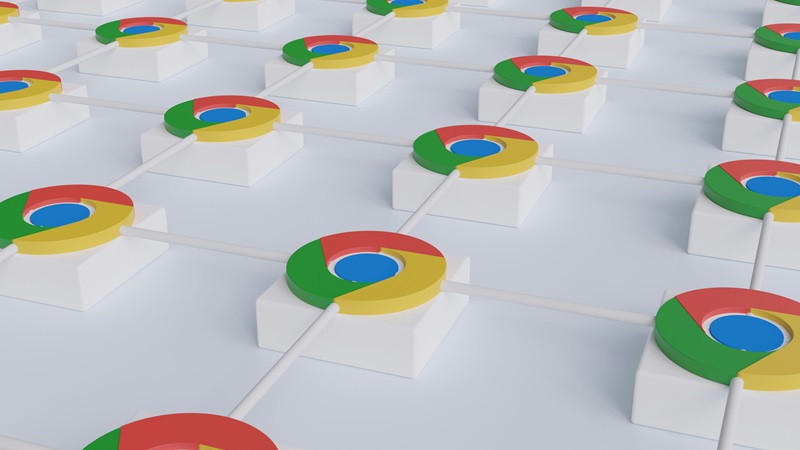
Google Chrome to więcej niż tylko prosta i szybka przeglądarka. Fot. Unsplash
Incognito i VPN
Gdy chcemy chronić naszą prywatność i anonimowość podczas przeglądania internetu, możemy skorzystać z trybu incognito i wbudowanego VPN Chrome. Tryb incognito można włączyć, klikając ikonę menu w prawym górnym rogu i wybierając "Nowe okno incognito". W tym trybie Chrome nie zapisuje naszej historii, plików cookie i danych formularzy. VPN Chrome można włączyć, klikając ikonę klucza w prawym górnym rogu i wybierając "Zabezpiecz połączenie". W tym trybie Chrome tworzy bezpieczny tunel między naszym urządzeniem a serwerem pośredniczącym, który maskuje nasz adres IP i lokalizację.
Kontrola gestami
Jeśli korzystamy z Chrome na smartfonie lub tablecie, możemy używać gestów, aby szybciej i łatwiej nawigować po stronach i kartach. Na przykład, aby przejść do poprzedniej lub następnej strony, wystarczy przesunąć palcem po ekranie w lewo lub w prawo. Aby przełączać się między kartami, wystarczy przesunąć palcem po pasku kart w górę lub w dół. Aby odświeżyć stronę, wystarczy przesunąć palcem w dół od góry ekranu.
Przesyłanie plików do urządzeń
Kiedy chcemy wysłać jakiś plik, zdjęcie lub link z naszego komputera na nasz telefon, lub na odwrót, możemy skorzystać z funkcji przesyłania plików do urządzeń Chrome. Aby to zrobić, należy kliknąć prawym przyciskiem myszy na plik, zdjęcie lub link i wybrać "Wyślij do swojego urządzenia". Następnie wybrać urządzenie, na które chcemy wysłać plik, i zaakceptować powiadomienie na nim. Plik zostanie otwarty w Chrome na docelowym urządzeniu.
Tryb gościa
Jeśli chcemy udostępnić nasz komputer komuś innemu, ale nie chcemy, aby widział nasze dane, zakładki i historię, możemy skorzystać z trybu gościa Chrome. Aby to zrobić, należy kliknąć ikonę profilu w prawym górnym rogu i wybrać "Otwórz okno gościa". W tym trybie Chrome nie zapisuje żadnych informacji o aktywności użytkownika i nie ma dostępu do naszych ustawień, rozszerzeń i haseł. Można też ustawić hasło do naszego profilu, aby nikt nie mógł go używać bez naszej zgody.
Podsumowanie
Chrome to jedna z najpopularniejszych przeglądarek internetowych na świecie, która oferuje wiele możliwości i funkcji. Niektóre z nich są jednak mniej znane lub trudniej dostępne, ale jak widać, mogą znacznie poprawić komfort i wydajność użytkowania.
Tomasz Sławiński

KOMENTARZE (0) SKOMENTUJ ZOBACZ WSZYSTKIE